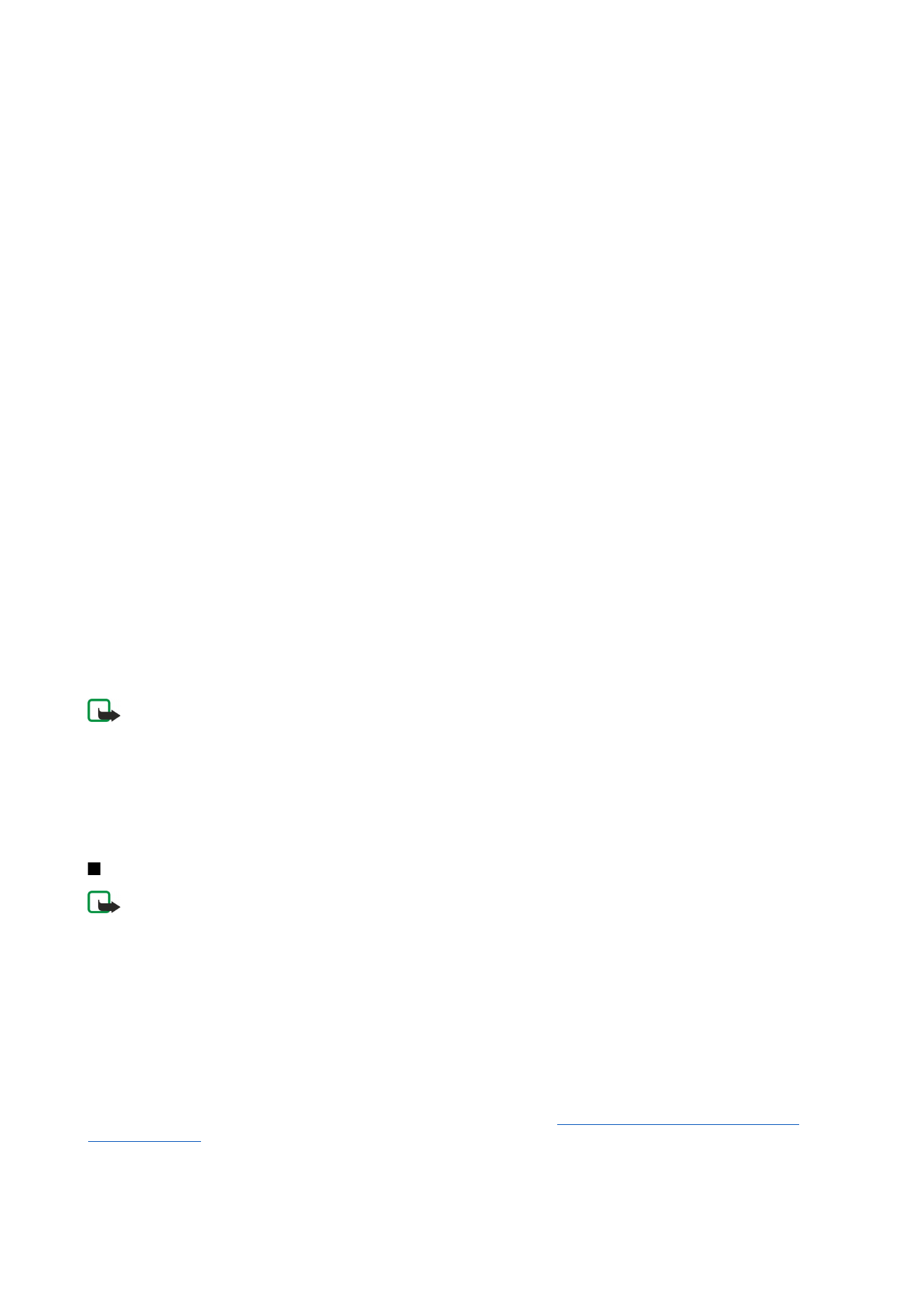
Créer et envoyer des messages multimédia
Un message multimédia peut contenir du texte, des images ou des clips audio ou vidéo.
Cette fonction est disponible uniquement si elle est prise en charge par votre opérateur réseau ou votre prestataire de services.
La protection des droits d'auteur peut empêcher la copie, la modification ou le transfert d'images, de sonneries et de tout autre
contenu.
Pour que votre appareil puisse envoyer et recevoir des messages multimédia, ses paramètres doivent être correctement définis.
Contactez votre prestataire de services pour connaître les paramètres corrects.
Voir "Paramètres de compte de message
multimédia", p. 39.
Pour répondre à un message multimédia, ouvrez-le et appuyez sur
Rép.
. Indiquez si vous souhaitez répondre par un message
multimédia ou par un message texte et appuyez sur
Valider
. Appuyez sur
Destinataire
pour sélectionner les destinataires du
M e s s a g e r i e
Copyright © 2004-2005 Nokia. All Rights Reserved.
37
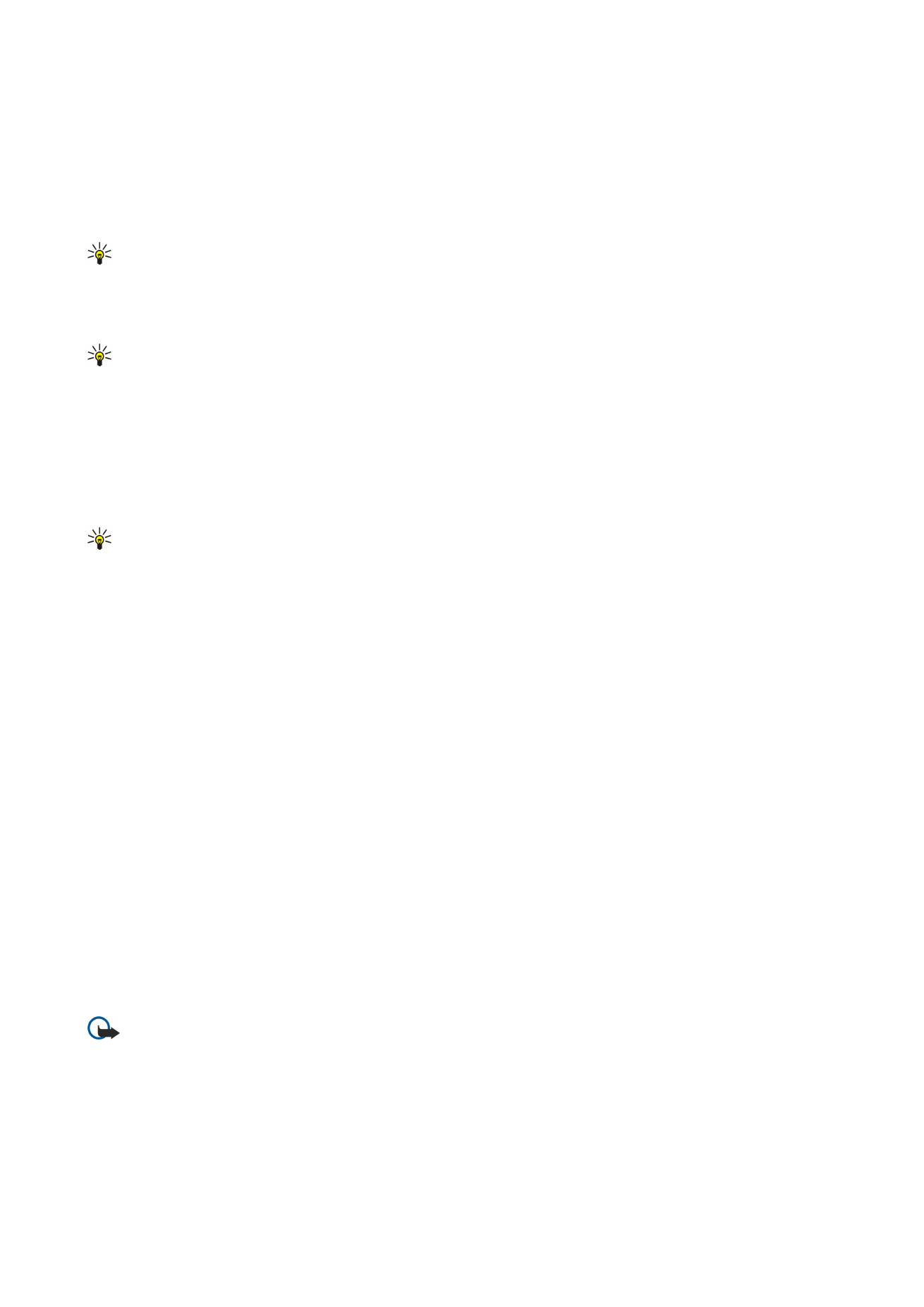
message, ou bien entrez le numéro de téléphone GSM ou l'adresse courrier de ceux-ci dans le champ
À :
. Si vous entrez plusieurs
numéros, séparez-les par un point-virgule ou appuyez sur Entrée après chacun d'eux. Saisissez un sujet et créez le message. Une
fois que le message est prêt, appuyez sur
Envoyer
.
Pour créer un message multimédia, appuyez sur
Écrire message
, faites défiler jusqu'à
Message multimédia
et appuyez sur
OK
.
Appuyez sur
Destinataire
pour sélectionner les destinataires du message, ou bien entrez le numéro de téléphone GSM ou l'adresse
courrier de ceux-ci dans le champ
À :
. Si vous entrez plusieurs numéros, séparez-les par un point-virgule ou appuyez sur Entrée
après chacun d'eux. Saisissez un sujet et créez le message. Une fois que le message est prêt, appuyez sur
Envoyer
.
Conseil : Vous pouvez également créer des messages multimédia directement à partir de certaines applications, telles
que
Images
et
Fichiers
.
Pour ajouter des objets multimédia à un message, appuyez sur
Insérer
. Vous pouvez insérer des images et des clips audio et
vidéo dans votre message, et créer des sauts de page. Sélectionnez le type d'objet multimédia que vous souhaitez ajouter et
appuyez sur
Insérer
.
Conseil : Un message multimédia peut contenir plusieurs pages. Si le curseur se trouve dans le champ À :, Cc :, ou Sujet :
lorsque vous ajoutez une page, celle-ci devient la première page du message. Sinon, elle est ajoutée après la page où
se trouve le curseur. Chaque page peut contenir un seul clip audio ou vidéo.
Pour ajouter des effets spéciaux aux images des messages multimédia, appuyez sur Menu et sélectionnez
Options
>
Paramètres
de transition...
. Vous pouvez spécifier la durée d'affichage d'une image et le style avec lequel un nouvel objet est ouvert. Pour
cela, vous devez activer le mode de modification avancé.
Pour afficher l'aperçu d'un message multimédia avant de l'envoyer, appuyez sur Menu et sélectionnez
Affichage
>
Aperçu
.
Pour supprimer un objet multimédia, sélectionnez-le, appuyez sur Menu et sélectionnez
Modifier
>
Supprimer
, puis l'option de
menu appropriée.
Conseil : Certains fichiers joints, tels que les cartes de visite, ne sont pas visibles dans le corps du message et sont
simplement signalés par le symbole d'un trombone dans le champ du sujet. Pour supprimer ces fichiers joints,
sélectionnez
Modifier
>
Supprimer
>
Fichiers joints
. Sélectionnez le fichier joint et appuyez sur
Supprimer
.
Pour supprimer une page, faites défiler jusqu'à celle-ci, appuyez sur Menu et sélectionnez
Modifier
>
Supprimer
>
Page
.
La plupart des fonctions de modification sont accessibles en mode de modification avancé seulement. Appuyez sur Menu et
sélectionnez
Options
>
Activer le mode de modification avancé
.
Pour changer la position du texte par rapport aux images, appuyez sur Menu et sélectionnez
Outils
>
Disposition diapo
.
Sélectionnez
Texte à droite
ou
Texte à gauche
.
Pour modifier le type, la couleur et le format du texte, sélectionnez le texte, appuyez sur Menu et sélectionnez
Options
>
Format
de texte...
. Vous pouvez également sélectionner le format avant de commencer à écrire.
Pour modifier la couleur d'arrière-plan d'un message multimédia, appuyez sur Menu et sélectionnez
Options
>
Couleur d'arrière-
plan...
. Appuyez sur
Changer
, faites défiler jusqu'à la nouvelle couleur et appuyez sur
OK
. Appuyez sur
Terminé
.
Pour modifier les options d'envoi d'un message multimédia, commencez par créer ou modifier un message, appuyez sur Menu
et sélectionnez
Options
>
Options d'envoi...
. Vous pouvez spécifier si vous souhaitez recevoir des accusés de réception et la durée
pendant laquelle le centre de messagerie doit tenter d'envoyer les messages.
Définissez les options suivantes :
•
Recevoir accusé
— Spécifiez si vous souhaitez recevoir une notification lorsque le message a pu être expédié au destinataire.
Il n'est pas toujours possible de recevoir un accusé de réception pour un message multimédia qui a été envoyé à une adresse
courrier.
•
Période de validité
— Spécifiez la durée pendant laquelle le centre de messagerie doit tenter d'envoyer le message. Si le
destinataire d'un message n'a pas pu être contacté pendant la période de validité définie, le message est supprimé du centre
de messagerie multimédia. Notez que le réseau doit prendre en charge cette fonction. La valeur
Maximum
indique la durée
maximale autorisée par le réseau.